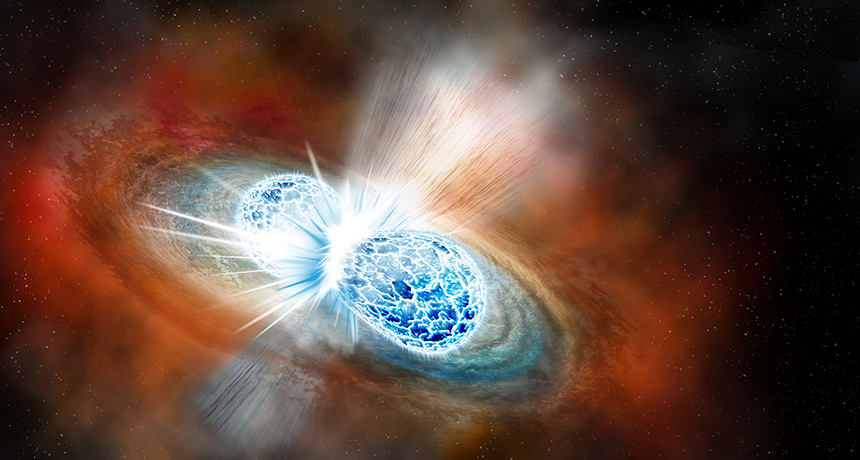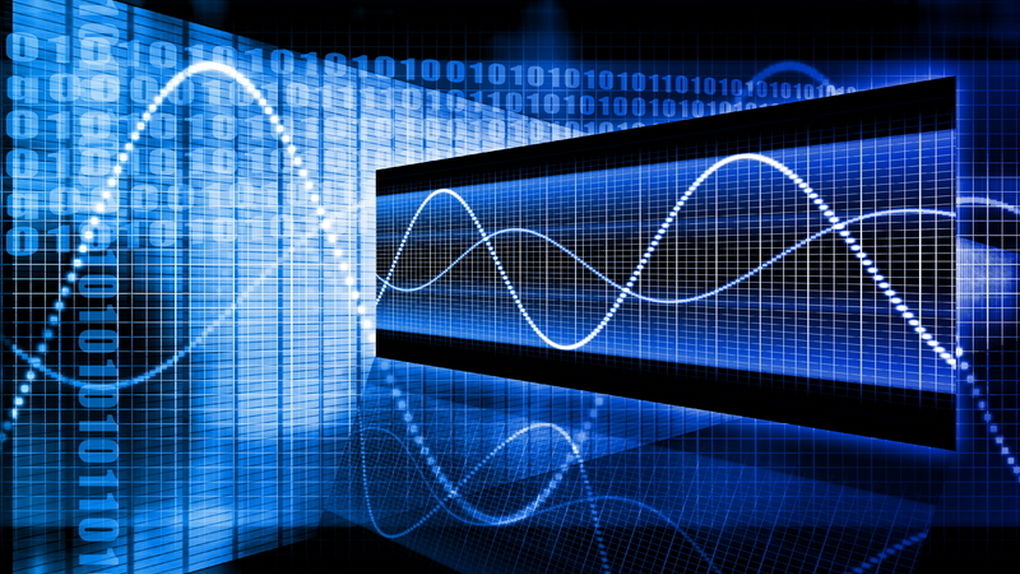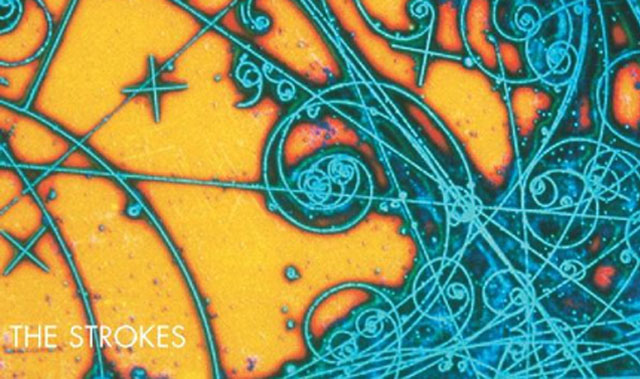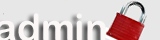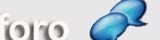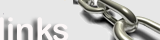Segunda práctica con arduino e introducción al software de simulación de Arduino: Fritzing. En esta práctica se usarán dos LED encendidos alternativamente.
Antes de comenzar con el segundo proyecto vamos hablar de "Fritzing". Fritzing es un programa de código abierto, software libre, con el que podremos diseñar de una forma fácil y comida, nuestros circuitos. Es muy simple de utilizar y ademas viene en español, con lo que siguiendo los tutoriales y la ayuda es muy sencillo empezar a controlarlo.
Enlace donde podréis descargarlo:
http://fritzing.org/download/
También podéis visitar esta página donde se ofrece un vídeotutorial muy claro y dídáctico
http://www.bairesrobotics.com/2013/10/completo-tutorial-de-fritzing-en-espanol-by-opiron/
El aspecto del entorno gráfico de Fritzing es este
Bien, una vez conocido el Fritzing, vallamos por el segundo proyecto.
Se trata de una ampliación del "Hola mundo", pero en esta ocasión utilizaremos dos diodos y otras salida.
Vamos a utilizar un diodo rojo y otro verde conectados a los pines 10 y 11.
Es conveniente recordar que los diodos soportan una tensión de entre 1.7 a 2 voltios y una intensidad máxima de entre 10mA y 30mA. En el primer caso tendrá una iluminación muy brillante pero una vida útil corta, mientras que si la intensidad que lo atraviesa es de 30mA su vida será notablemente más larga pero con menos brillo.
En nuestro caso tomaremos valores de 1.7 para la tensión y de 20mA (0.02A) para la intensidad.
La limitación de la corriente y la tensión en el diodo se consigue mediante la conexión en serie de una resistencia de con un valor determinado.
Sabemos, por otra parte que la tensión de salida entre tierra y cualquiera de los pines que vamos a utilizar es de 5V, por lo tanto es necesario realizar el cálculo de la resistencia necesaria. El cálculo es muy sencillo, basta con aplicar la ley de Ohm. La formula que utilizaremos será la siguiente:
Donde:
Rd = Resistencia diodo
V0 = Tensión alimentación.
Vd = Tensión diodo
Id = Intensidad diodo
Como no existe el valor comercial de esta resistencia tendríamos que elegir una de un valor superior, por ejemplo de 180 o 220 Ohmios.
FUNCIONAMIENTO DEL PROYECTO:
Se trata de dos diodos, uno rojo y otro verde, conectados a los pines 10 y 11 de arduino, de forma que uno de ellos se encienda durante un segundo y el otro permanezca apagado, transcurrido este tiempo el que estaba apagado se enciende y el que estaba encendido se apaga durante el mismo tiempo. Esta secuencia se repite indefinidamente.
CÓDIGO DEL IDE:
/* ESTE PROYECTO ES UNA VARIABLE DEL "HOLA MUNDO" PERO EN ESTE CASO CON DOS DIODOS.UTILIZAREMOS UN DIODO VERDE Y OTRO ROJO. TAMBIÉN UTILIZAREMOS LOS PINES 10 Y 11. AL UTILIZAR LOS PINES 10 Y 11 TENDREMOS QUE CONECTAR UNA RESISTENCIA DE 220 OHMIOS EN SERIE CON CADA DIODO. EL FUNCIONAMIENTO ES MUY SIMPLE. CUANDO ESTE ENCENDIDO EL LED VERDE, PERMANECERÁ APAGADO
EL LED ROJO. TRANSCURRIDO UN SEGUNDO SE ENCENDERÁ EL ROJO Y SE APAGARA EL VERDE. ESTA SECUENCIA SE REPETIRÁ INDEFINIDAMENTE*/
int ledVerde=10; //Indicamos que utilizaremos el pin 10 con el ledVerde.
int ledRojo=11; // Indicamos que utilizaremos el pin 11 con el ledRojo.
// Siempre que coloquemos una variable antes del void setup, el programa podrá
//utilizarla en cualquier momento. Las variables colocadas en este punto
//se llaman variables globales
void setup()
{
pinMode(ledVerde, OUTPUT); //Se declara que ledVerde sera una salida.
pinMode(ledRojo, OUTPUT); // Se declara que ledRojo sera una salida.
}
void loop()
{
digitalWrite(ledVerde,HIGH); //Escribe sobre el pin 10 un "1", es decir enciende ledVerde
digitalWrite(ledRojo,LOW); //Escribe sobre el pin 11 un "0", es decir apaga ledRojo
delay(1000); //Lo mantiene activado durante un segundo
digitalWrite(ledRojo,HIGH); //Escribe un "1" sobre el pin 11, es decir enciende ledRojo
digitalWrite(ledVerde,LOW); //Escribe sobre el pin 10 un "0", es decir apaga ledVerde
delay(1000); //Lo mantiene desactivado durante un segundo
}
Si esto lo tecleas o lo copias y pegas en el IDE, tiene que funcionar.
Insisto que es muy importante poner todas las anotaciones que queramos a lo largo del programa, de esta forma siempre sabremos lo que el programa esta haciendo en cada momento.
Este será el esquema del montaje con Fritzing
Y este el montaje real
Podés ver más del autor en la web que aparece abajo.
Fuente: sjulian333.blogspot